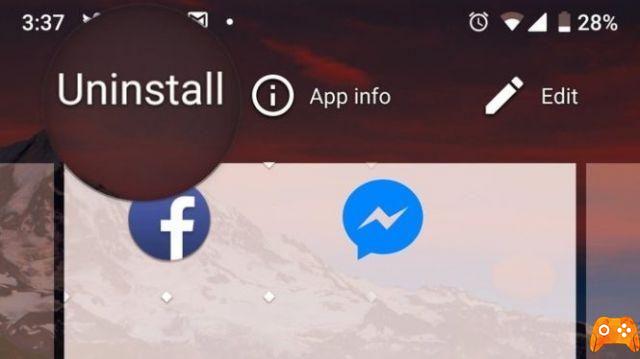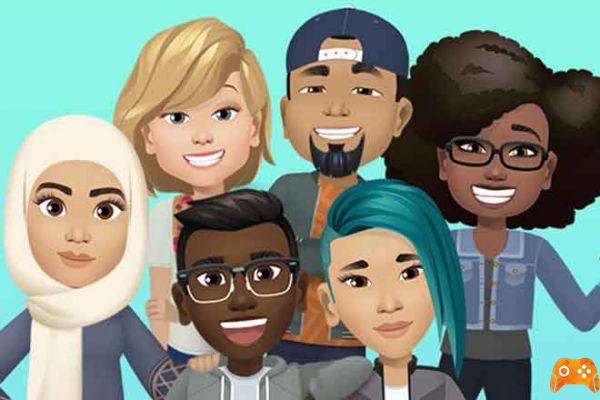
Já se foram os dias em que os usuários usavam emojis, gifs e adesivos para expressar sentimentos. As pessoas hoje usam o Memoji da Apple e o Snapchat Bitmoji para bate-papos e conversas. Você pode fazer sua própria versão desses avatares usando várias opções de personalização, estilos de roupas, penteados e muito mais.
O Facebook também entrou no trem com o lançamento de Avatars. E a boa notícia é que você pode facilmente usar avatares do Facebook com bate-papos do WhatsApp e até inserir esse avatar como sua foto de perfil no WhatsApp.
Os avatares do Facebook são muito mais bonitos que seus rivais. Primeiro, alcançou rapidamente mais de um bilhão de usuários e, segundo, a empresa não deixou pedra sobre pedra quando se trata de opções de personalização. Na minha experiência, as opções de personalização são ainda melhores do que a Apple e o Snapchat oferecem aos usuários.
Depois de criar Avatares do Facebook do zero, a empresa oferece uma lista de avatares prontos para uso com diferentes expressões e estilos. Compreensivelmente, não há uma maneira direta de salvá-los na galeria do telefone. Mas o Facebook oferece uma maneira legal de compartilhá-los usando outras redes sociais como Instagram, Snapchat, WhatsApp, Messenger e outros.
Já escrevemos um guia detalhado sobre como criar avatares no Facebook. Neste post vamos falar sobre como usar avatares do Facebook no WhatsApp e Messenger. Vamos começar.
Como criar um avatar do Facebook
Já temos um guia detalhado sobre como criar um avatar do Facebook do zero. Não entraremos em todos os detalhes de sua personalização, mas abordaremos rapidamente o processo nas etapas abaixo.
Passo 1: abra o aplicativo do Facebook no seu iPhone ou Android.
Passo 2: vá para o menu do Facebook no canto inferior direito do iPhone. Se você estiver usando o Facebook no Android, a opção estará no canto superior direito.
Passo 3: selecione a opção Avatar.
Passo 4: o menu de criação de avatar será aberto com muitas opções de personalização.
Passo 5: agora é hora de adicionar mais elementos ao seu avatar. Você pode selecionar toneladas de penteados, formatos de rosto, óculos, barba e até mesmo personalizar as roupas para se adequar ao seu visual e estilo.
Passo 6: em a qualquer momento, você pode voltar ao menu e alterar qualquer detalhe. Após a conclusão, clique no botão Concluído no canto superior direito.
Avatar agora está pronto para uso no Facebook. Toque no menu de adesivos na parte superior e veja adesivos prontos para uso com base no seu avatar.
Como usar o avatar do Facebook no Whatsapp
A implementação perfeita de Avatares do Facebook permite que você os use na seção de comentários do Facebook, Facebook Messenger e defina-o como sua foto de perfil. Mas o processo não é tão simples quando você tenta usá-lo no WhatsApp. Siga as etapas abaixo para usar avatares do Facebook no WhatsApp.
Passo 1: durante as conversas do WhatsApp, você pode ter a sensação de que está usando um avatar do Facebook no bate-papo. Para isso, abra o aplicativo do Facebook no seu dispositivo.
Passo 2: vá para o menu do Facebook e carregue seu avatar atual.
Passo 3: toque no menu Adesivos no canto superior direito e carregue todos os adesivos padrão com base no seu avatar.
Passo 4: toque no adesivo que deseja usar no WhatsApp e você será solicitado a compartilhar usando o menu Compartilhar nativo.
Passo 5: selecione Mais opções e toque em WhatsApp. Selecione a conversa na qual você deseja compartilhar o adesivo e o WhatsApp o compartilhará como uma imagem.
O problema com este método é que cada vez você terá que ir ao menu Avatar no aplicativo do Facebook para compartilhar seu adesivo Avatar no WhatsApp. A melhor solução é salvar esses avatares do Facebook como uma foto na galeria do telefone e usar o seletor de imagens do WhatsApp para enviar avatares.
Salve o avatar do Facebook no seu telefone
Depois de compartilhar seu avatar do Facebook no WhatsApp, é muito fácil salvá-lo em seu telefone. Deixe-me explicar em detalhes. Primeiro, você precisa compartilhar o avatar do Facebook no WhatsApp usando o truque acima. Agora siga as instruções detalhadas abaixo para salvar os avatares do Facebook na galeria do telefone.
Passo 1: abra a conversa do WhatsApp onde você compartilhou os avatares do Facebook.
Passo 2: toque na foto do avatar que você deseja salvar.
Passo 3: toque no botão Compartilhar no canto inferior esquerdo.
Passo 4: selecione Salvar e ele salvará a foto do avatar do Facebook na galeria do dispositivo.
A partir de agora, você pode enviar facilmente o avatar do Facebook na conversa usando o seletor de imagens padrão do WhatsApp.
Quando você usa o botão de compartilhamento no WhatsApp para salvar a imagem, ele também oferece a opção de definir o avatar como uma foto de perfil no WhatsApp. Corte a imagem de forma circular e você estará pronto para defini-la como sua foto de perfil no WhatsApp.
Como editar seu avatar
Você estilizou seu cabelo ou começou a usar óculos recentemente? Você pode querer atualizar seu avatar do Facebook com base em seu novo visual. Para editar seu avatar, vá ao menu Avatar e toque no botão Editar. Faça as alterações necessárias no menu de criação de avatar e pressione o botão Concluído na parte superior.
Leia também: Como criar avatares no Facebook
Leitura:
- Guia completo para criar e usar o avatar do Facebook
- Como compartilhar o status do WhatsApp como uma história no Facebook
- Como compartilhar um vídeo do Facebook para o WhatsApp facilmente
- Memoji no WhatsApp, como usá-los em todos os dispositivos
- Facebook Pay é um novo sistema de pagamento para WhatsApp, Instagram e Facebook